Masalah ini mungkin muncul karena masalah konfigurasi proxy atau VPN
- Sama seperti alamat rumah Anda, komputer memerlukan alamat IP untuk memungkinkan data dikirim antar perangkat yang berbeda di jaringan.
- Tapi, jika konfigurasi IP ini tidak valid, internet gagal mengirim data dan saat itulah Anda bertemu Sambungan area lokal yang tidak memiliki kesalahan konfigurasi IP yang valid.
- Hal ini dapat terjadi karena masalah dengan konfigurasi default adaptor jaringan, driver jaringan yang kedaluwarsa atau rusak, atau jika ada kesalahan pada adaptor.
- Menyetel ulang driver jaringan Anda kemungkinan akan memperbaikinya.
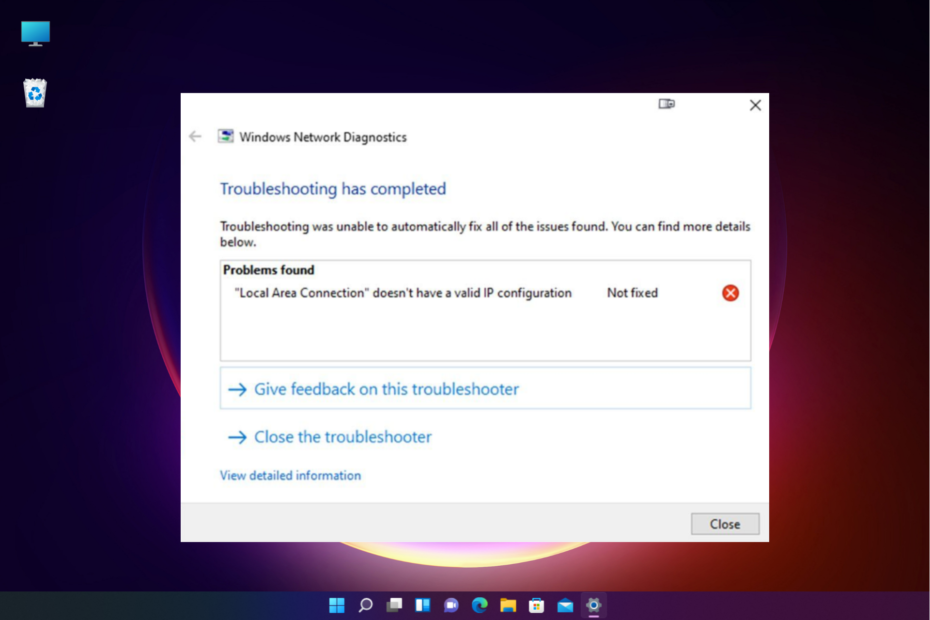
XINSTALL DENGAN MENGKLIK FILE DOWNLOAD
- Unduh Fortect dan instal di PC Anda.
- Mulai proses pemindaian alat untuk mencari file korup yang menjadi sumber masalah Anda.
- Klik kanan Mulai Perbaikan sehingga alat dapat memulai algoritme perbaikan.
- Fortect telah diunduh oleh 0 pembaca bulan ini.
Apakah Anda menemukan kesalahan yang mengatakan Koneksi area lokal tidak memiliki konfigurasi IP yang valid bahkan jika Anda memiliki koneksi internet yang stabil?
Anda mungkin sering menemukan pesan kesalahan ini saat mencoba menjalankan pemecah masalah melalui Windows. Selain itu, kesalahan juga dapat muncul saat Anda mencoba terhubung ke ethernet atau Wi-Fi.
Apa yang menyebabkan koneksi area lokal tidak memiliki konfigurasi IP yang valid?
Kesalahan berarti alamat IP (Internet Protocol) yang diberikan ke adaptor jaringan salah atau tidak valid.
Beberapa aplikasi jaringan dapat mengubah parameter default adaptor, seperti browser web dan klien VPN.
Namun, kami dapat dengan mudah memperbaiki perubahan ini dengan menyetel sendiri nilainya atau melakukan reset jaringan.
Mengapa LAN saya tidak memiliki IP yang valid?
Ada beberapa alasan lain yang mungkin menyebabkan masalah ini, yang telah kami cantumkan di bawah ini.
- Katalog Winsock salah
- Layanan jaringan belum dimulai.
- Router yang terlalu panas
- Driver jaringan yang kedaluwarsa/rusak
Namun, koneksi area lokal tidak memiliki kesalahan konfigurasi IP yang valid bukanlah masalah besar dan dapat diperbaiki bahkan dengan pengetahuan teknis yang terbatas.
Tetapi sebelum Anda melanjutkan, pastikan Anda me-restart sistem Anda karena banyak pengguna melaporkan bahwa metode ini telah membantu mereka memperbaiki masalah tersebut.
Bagaimana cara memperbaiki koneksi area lokal tidak memiliki konfigurasi IP yang valid?
- Apa yang menyebabkan koneksi area lokal tidak memiliki konfigurasi IP yang valid?
- Mengapa LAN saya tidak memiliki IP yang valid?
- Bagaimana cara memperbaiki koneksi area lokal tidak memiliki konfigurasi IP yang valid?
- 1. Ubah pengaturan adaptor jaringan Anda
- 2. Setel ulang jaringan dan siram DNS
- 3. Nonaktifkan & aktifkan adaptor Internet
- 4. Setel ulang jaringan
- 5. Perbarui/pasang ulang adaptor jaringan
- 5.1 Instal driver Anda dalam mode kompatibilitas
- 5.2 Instal ulang adaptor jaringan
- Bagaimana cara menetapkan alamat IP ke koneksi area lokal?
1. Ubah pengaturan adaptor jaringan Anda
- tekan Menang + R tombol secara bersamaan untuk meluncurkan Berlari menghibur.
- Jenis ncpa.cpl di kotak pencarian dan tekan Memasuki.

- Dalam Koneksi jaringan jendela, klik kanan pada adaptor internet Anda dan pilih Properti.

- Selanjutnya, di bawah Jaringan tab, pilih Protokol Internet Versi 4 (TCP/IPv4) dan klik Properti di bawah.

- Sekarang, di Properti dialog, di bawah Umum tab, pilih Gunakan alamat server DNS berikut.
- Di sini, tambahkan alamat di bawah ini di bidang masing-masing: DNS pilihan: 1.1.1.1; DNS alternatif: 1.0.0.1. Tekan OKE.
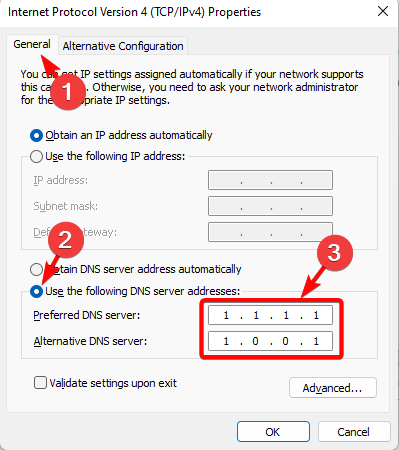
Sekarang coba sambungkan WiFi atau Ethernet Anda dan periksa apakah masalahnya masih ada.
2. Setel ulang jaringan dan siram DNS
- tekan Menang + R hotkey untuk membuka Berlari menghibur.
- Jenis cmd di bilah pencarian dan tekan Ctrl + Menggeser + Memasuki kunci bersama untuk membuka yang ditinggikan Prompt Perintah.

- Dalam Prompt Perintah (Admin) jendela, jalankan perintah di bawah ini satu demi satu dan tekan Memasuki setelah masing-masing:
-
katalog reset netsh winsock
netsh int ipv4 reset reset.log
netsh int ipv6 reset reset.log
ipconfig /flushdns
ipconfig /rilis
ipconfig / perbarui
ipconfig /registerdns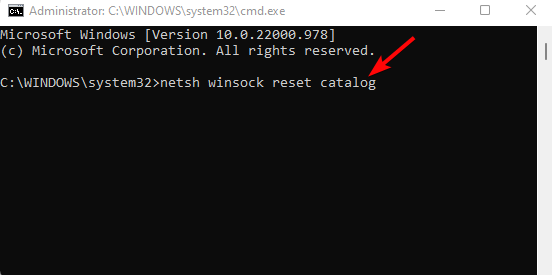
-
- Sekarang, tunggu sampai perintah berhasil dijalankan.
Setelah proses selesai, hidupkan ulang PC Anda dan periksa apakah konektivitas internet sudah aktif kembali.
- Ethernet tidak memiliki konfigurasi IP yang valid
- Cara memperbaiki kesalahan driver adaptor koneksi Area Lokal
- Cara Menemukan Alamat IP di Windows 11
- Perbaiki: Tidak dapat mengubah alamat IP statis & server DNS di Windows 10 & 11
3. Nonaktifkan & aktifkan adaptor Internet
- Untuk membuka Berlari konsol, tekan Menang + R kunci bersama.
- Ketik ncpa.cpl dan pukul Memasuki untuk membuka Koneksi jaringan jendela.

- Sekarang, klik kanan pada adaptor internet dan pilih Status.
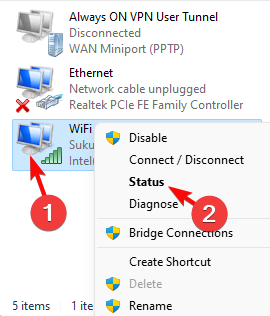
- Pada dialog berikutnya, klik pada Cacat.
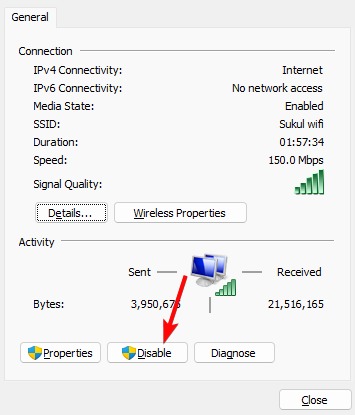
- Sekarang, tunggu beberapa saat, klik kanan pada adaptor internet lagi dan klik Memungkinkan.
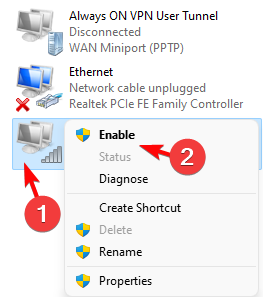
Kiat ahli:
SPONSOR
Beberapa masalah PC sulit untuk diatasi, terutama jika file sistem dan repositori Windows Anda hilang atau rusak.
Pastikan untuk menggunakan alat khusus, seperti Benteng, yang akan memindai dan mengganti file Anda yang rusak dengan versi barunya dari repositori.
Ini akan membantu Anda memperbaiki Koneksi area lokal tidak memiliki konfigurasi IP yang valid kesalahan.
4. Setel ulang jaringan
- tekan Menang + SAYA kunci bersama untuk meluncurkan Windows Pengaturan aplikasi.
- Selanjutnya, klik Jaringan & internet di kiri.
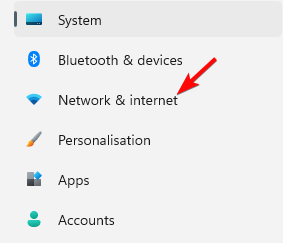
- Sekarang, arahkan ke kanan, gulir ke bawah dan klik Pengaturan jaringan tingkat lanjut.
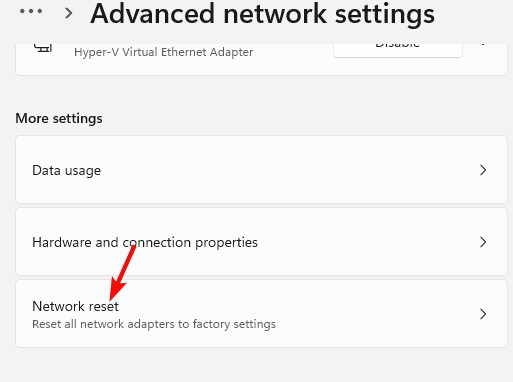
- Di sebelah kanan, pergi ke Lebih banyak pengaturan dan klik Pengaturan ulang jaringan.
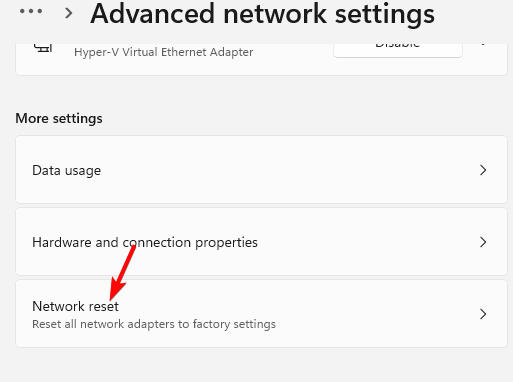
- Sekarang, di layar berikutnya, buka Pengaturan ulang jaringan, dan klik Setel ulang sekarang.
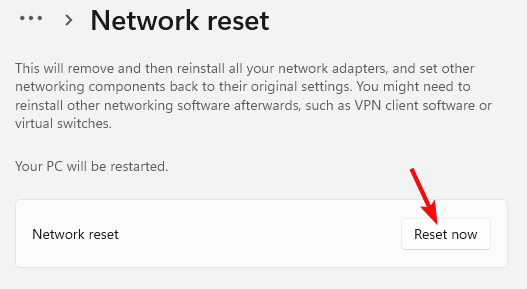
- Klik Ya untuk mengkonfirmasi dan melanjutkan.
Setelah proses selesai, PC Anda akan reboot secara otomatis. Anda kemudian dapat memeriksa apakah ethernet atau Wi-Fi Anda berfungsi dengan benar.
5. Perbarui/pasang ulang adaptor jaringan
5.1 Instal driver Anda dalam mode kompatibilitas
- Kunjungi situs web pabrikan untuk adaptor jaringan, unduh driver, dan simpan penginstal di desktop.
- Klik kanan pada penginstal dan pilih Properti.
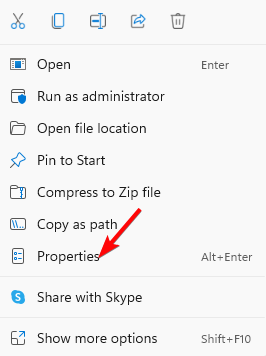
- Dalam Kesesuaian tab, buka Kesesuaian modus, pilih Jalankan program ini dalam mode kompatibilitas untuk, dan pilih Windows 8. Tekan Menerapkan Dan OKE.

Sekarang, jalankan penginstal dan selesaikan penginstalan driver adaptor jaringan dan ini akan membantu Anda memperbaiki masalah.
5.2 Instal ulang adaptor jaringan
- tekan Menang + R tombol bersama pada keyboard Anda dan Berlari konsol terbuka.
- Di bilah pencarian, ketik devmgmt.msc dan pukul Memasuki.

- Selanjutnya, perluas Adaptor jaringan bagian, klik kanan pada perangkat, dan pilih Copot pemasangan.
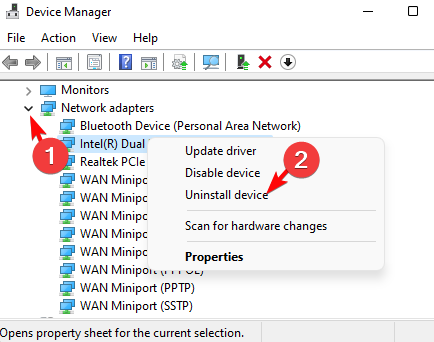
- Klik Copot pemasangan lagi di prompt untuk konfirmasi.

- Sekarang, klik pada Tindakan tab di bagian atas, lalu pilih Pindai perubahan perangkat keras.
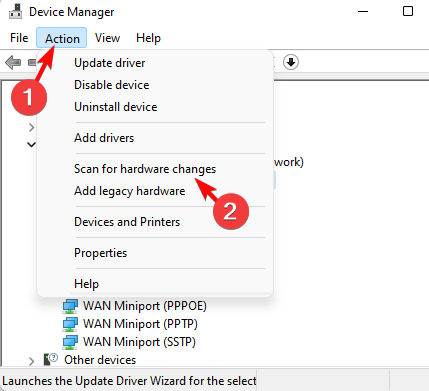
Sekarang, restart PC Anda dan periksa apakah masalah LAN telah teratasi dan Anda dapat mengakses Internet.
Bagaimana cara menetapkan alamat IP ke koneksi area lokal?
Ikuti langkah-langkah di bawah ini untuk menetapkan alamat IP yang valid ke jaringan koneksi area lokal:
- Buka Berlari konsol dengan menekan Menang + R tombol pintas.
- Di bilah pencarian, ketik ncpa.cpl dan pukul Memasuki.

- Sebagai Koneksi jaringan jendela terbuka, klik kanan pada adaptor jaringan Anda dan klik Properti.

- Di layar berikutnya, di bawah Jaringan, menyorot Protokol Internet Versi 4 (TCP/IPv4) dan tekan Properti tombol dibawah.

- Selanjutnya, di Properti jendela, di bawah Umum, pilih tombol radio di sebelah Gunakan alamat IP DNS berikut.
- Sekarang, masukkan alamat di bawah ini di bidang masing-masing: Alamat IP: 192.168.1.50; Subnet mask: 255.255.0.0; Gerbang bawaan: 192.168.0.0
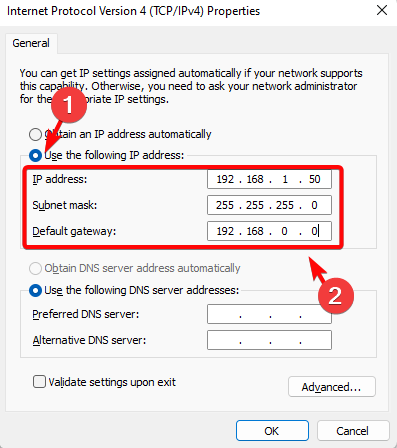
- Tekan OKE untuk menyimpan perubahan.
Setelah selesai, periksa apakah Koneksi area lokal tidak memiliki konfigurasi IP yang valid masalah teratasi.
Alternatifnya, Anda bisa perbarui BIOS Anda untuk memastikan bahwa adaptor jaringan bawaan sepenuhnya kompatibel dengan router atau perangkat keras jaringan Anda.
Anda juga dapat mengunjungi situs web pabrikan untuk router Anda untuk mengunduh & menginstal firmware terbaru dan memperbaiki koneksi area lokal tidak memiliki masalah konfigurasi IP yang valid.
Tapi jika itu milikmu Wi-Fi yang tidak memiliki konfigurasi IP yang valid di Windows 11, kami memiliki beberapa metode efektif bagi Anda untuk memperbaiki masalah tersebut.
Demikian pula, jika Anda mendapatkan Ethernet tidak memiliki konfigurasi IP yang valid pesan, lihat panduan khusus kami.
- Cara Mendeteksi Pengaturan LAN Secara Otomatis Windows 10
- Apa itu mbbservice.exe & Haruskah Anda Menghapusnya?
Kami harap Anda berhasil memperbaiki Koneksi area lokal tidak memiliki konfigurasi IP yang valid masalah Windows 10. Jika Anda memiliki pertanyaan lain terkait masalah adaptor jaringan, Anda dapat memberi tahu kami di bagian komentar di bawah.
Masih mengalami masalah?
SPONSOR
Jika saran di atas tidak menyelesaikan masalah Anda, komputer Anda mungkin mengalami masalah Windows yang lebih parah. Kami menyarankan memilih solusi all-in-one seperti Benteng untuk memperbaiki masalah secara efisien. Setelah instalasi, cukup klik Lihat & Perbaiki tombol lalu tekan Mulai Perbaikan.


![Diperlukan Tindakan Tanpa Internet [Ethernet & WiFi]: Diperbaiki](/f/7b4fe60054d9cb880bc00dcebf99ba7f.jpg?width=300&height=460)